
Cara Memindahkan Taskbar Di Windows 10 – Hai semuaaa … di artikel kali ini saya akan menjelaskan tentang cara mengimplementasikan taskbar ke atas atau ke samping layar monitor.

Sebelumnya kita mencari tahu terlebih dahulu, apakah yang dinamakan taskbar? Taskbar adalah bagian yang membentuk batang horizontal di komputer desktop atau laptop yang terlihat umum di bagian tepi bawah desktop. Lokasi taskbar bisa kita atur sesuai dengan keinginan kita, ke atas, ke samping kanan, atau ke samping kiri. Sebenarnya kompilasi kita melakukan pengaturan letak dari taskbar pada desktop tidak memiliki komposisi apa-apa dengan proses kerja dari sistem komputer atau laptop kita. Hal ini biasanya dilakukan hanya karena pengguna ingin membuat tampilan desktop agak berbeda dengan desktop pada umunya atau bisanya kadang hanya untuk kepentingan pengguna lain.
Pada layar windows di monitor pada windows xp, windows 7, windows 8, atau windows 10 meletakkan taskbarnya berada di bawah monitor. Taskbar tersebut sesuai kebutuhan pengguna, misalnya ke atas atau ke samping. Selain dapat dipindahkan ke tempat yang berbeda, taskbar juga bisa kita buat menjadi auto-hide, sedangkan taskbar kita hanya bisa muncul di tempat taskbar yang ditempatkan. Ketika kursor kita dipindahkan ke tempat lain, maka taskbar tersebut akan tetap tersembunyi.
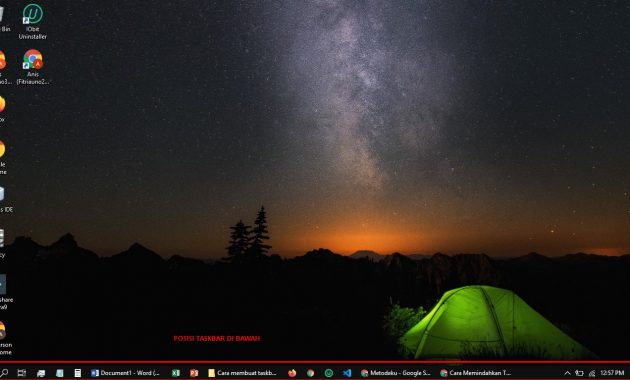
Dengan begini para pengguna dapat membaca tampilan desktop selain ditugaskan ikon dari program di desktop. Taskbar dapat dipindahkan ke atas atau ke samping yang bisa kita lakukan dengan cara yang sangat mudah. Berikut ini adalah langkah-langkahnya:
- Pertama, buka terlebih dahulu taskbar agar dapat dipindahkan dengan cara klik kanan taskbar lalu hilangkanlah centang pada lock taskbar.
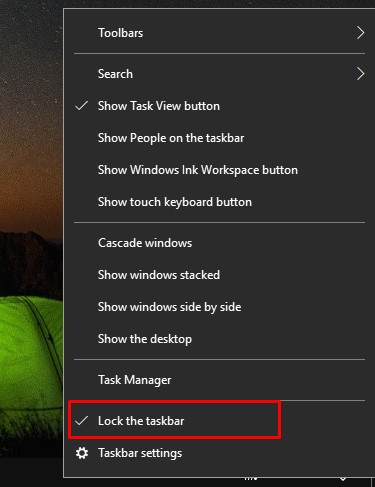
- Kemudian, seret taskbar tersebut ke tempat yang kita kehendaki, ke atas atau ke samping.
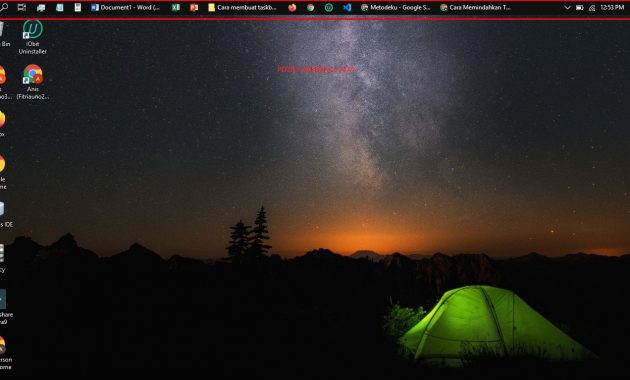

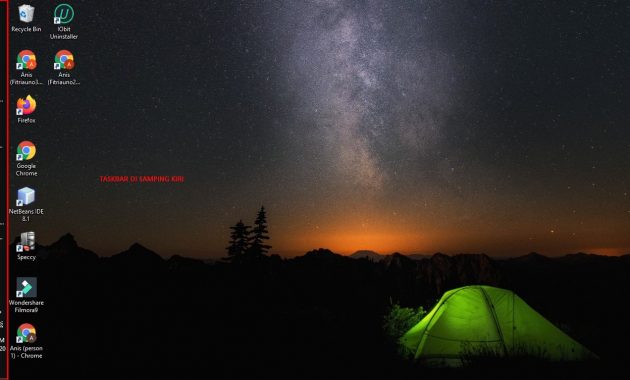
- Jika sudah selesai dipindah, maka kunci atau kunci taskbar Anda agar tidak dipindahkan atau dipindahkan lagi.
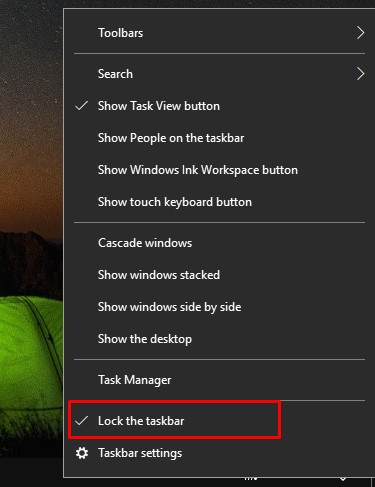
Di atas itu tadi adalah cara mudah untuk dipindahkan atau dipindahkan pada taskbar. Jadi taskbar bisa kita letakkan di atas, bawah, samping kanan atau kiri sesuai dengan keinginan kita. Sekian artikel ini, semoga bisa bermanfaat bagi para pembaca. Terima kasih…
Be the first to comment